Hvordan lage Splash skjermer med Windows
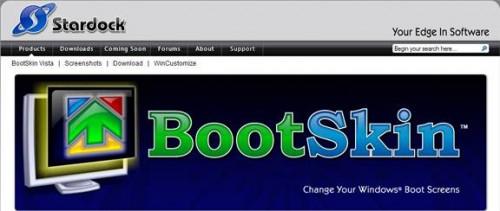
Som Windows starter opp, vises et bilde med en Windows-logo og en animert fremdriftslinjen. Det bildet kalles splash skjerm.S splash screen er ment å være det første tegn på at Windows er nesten klar, men etter å ha sett det utallige ganger, ikke lenger gjør det splash det brukes til. Heldigvis er det en måte å endre velkomstbildet i Windows XP til noe du har laget selv, noe som er mer interessant. Denne guiden vil vise deg hvordan du tilpasser splash skjermen ved hjelp av et gratis program som heter Bootskin og MS Paint.
Bruksanvisning
1 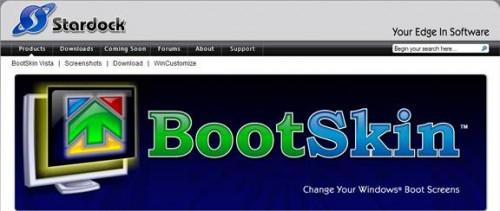
Besøk StarDock.com og laste ned Bootskin for enten Windows XP eller Windows Vista. Denne guiden følger versjon for Windows XP. Nedlastingskoblingen for Bootskin XP vil ta deg til CNET.
2 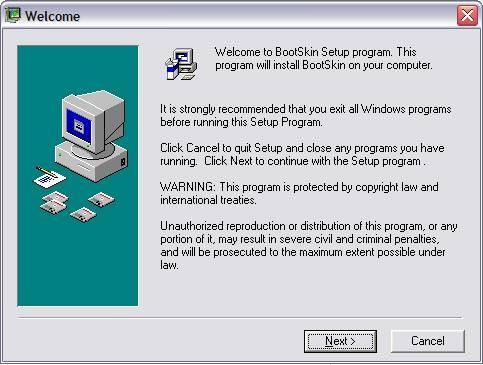
Installer Bootskin. Bootskin er et lite program, slik at prosessen vil ta mindre enn et minutt. Velg å starte Bootskin når installasjonen er fullført.
3 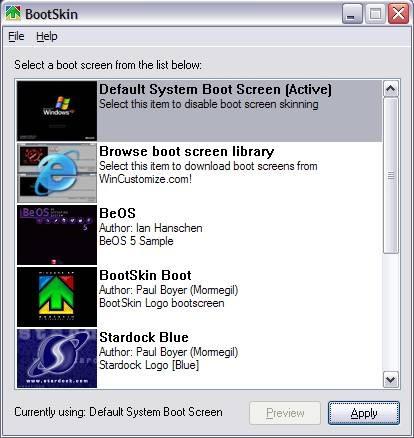
Velg en av de forhåndsinnstilte velkomstbildene og klikk "Apply". Du vil se den nye splash skjermen når du starter datamaskinen. Bootskin endrer splash skjermen uten å endre noen systemfiler, slik at datamaskinen er trygg. Nå som du vet hvordan du bruker Bootskin, er det på tide å lage din egen splash skjermen.
4 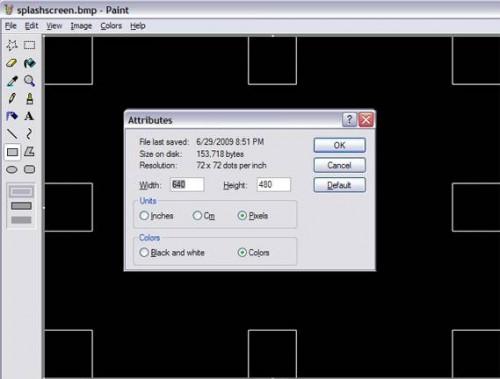
Åpne bildet du ønsker å være en splash-skjermen i MS Paint. Trykk Kontroll pluss "E" tasten (ctrl + e) for å få opp attributter vinduet. Sørg for at bildet er 640 piksler i bredden og 480 piksler i høyden (640x480), og deretter lagre det som en bitmap (* .bmp). Jeg reddet mitt image som "splashscreen.bmp".
Velkomstbildet vises før høyere kvalitet grafiske drivere på datamaskinen er satt i gang (tror sikkermodus), slik at bildet må passe spesifikke parametre eller det vises ikke i det hele tatt.
5 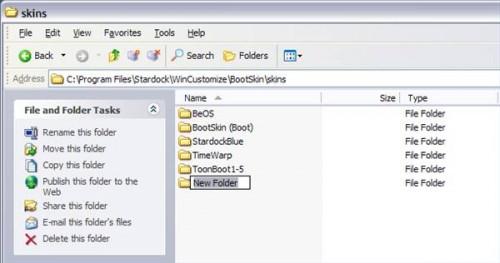
Opprett en ny mappe for din splash skjermen i Bootskin skinn mappe. Standardplasseringen av skins mappen er "C: \ Program Files \ Stardock \ WinCustomize \ Bootskin \ skins". Kopier splash skjermbilde inn i den nye mappen.
6 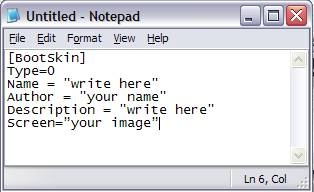
Åpne Notepad deretter kopiere og lime inn følgende:
[Bootskin]
Type = 0
Name = "skriver her"
Forfatter = "ditt navn"
Beskrivelse = "skriver her"
Screen = ditt bilde
7 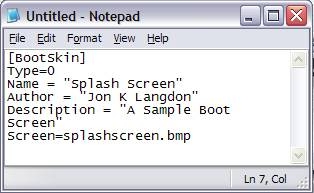
Fyll inn navnet på splash skjermen, ditt navn, en beskrivelse av din splash screen og navnet på bildet som punktgrafikk. Dette er hvordan min filen vises:
[Bootskin]
Type = 0
Name = "Splash Screen"
Forfatter = "Jon K Langdon"
Beskrivelse = "A Sample Boot Screen"
Screen = splashscreen.bmp
8 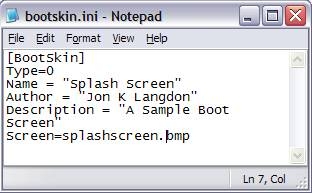
Lagre filen som "bootskin.ini" i mappen for splash screen. Tekstfilen du nettopp opprettet instruerer Bootskin hvordan å innlemme splash skjermen.
9 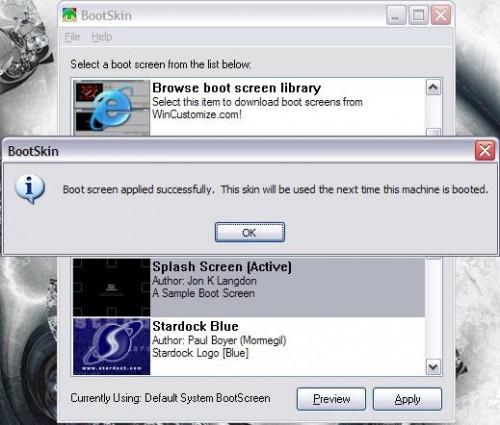
Kjør Bootskin, velge ny splash skjermen og klikk på Bruk. Din nye velkomstbildet vises neste gang du starter Windows. Nyt ny splash screen for kort øyeblikk at den vises.
Hint
- Bootskin er også tilgjengelig for Vista på StarDock.com.
- Du kan også lage en animert fremdriftslinje ved å følge Bruke Bootskin tutorial oppført som en referanse for denne veiledningen.
- Splash skjermene er også referert til som boot skjermer.
- Bootskin XP støttes ikke lenger av Stardock.com og er bare tilgjengelig på en "som er" basis.
- Manuelt endre splash screen er mulig, men en liten feil kan medføre at datamaskinen ikke kan starte.
